
Comment enregistrer un document Word au format PDF sur les systèmes Windows et Mac

Comment enregistrer un document Word au format PDF ? C’est l’une des questions les plus posées ces derniers temps, car le travail à distance est désormais la norme.
Outre les questions liées au travail, le changement d’un fichier doc en PDF est inévitable. Si votre priorité absolue est la sécurité de vos fichiers ou si vous souhaitez les partager, vous devriez envisager d’enregistrer des documents Word au format PDF. Cela ne prendra que quelques clics si vous utilisez un créateur PDF professionnel.
Contrairement au type de fichier par défaut de Word (DOCX), les PDF n'ont besoin d'aucun programme propriétaire pour les ouvrir. De plus, ils sont plus adaptés à l’impression que les fichiers doc.
Le bon côté des choses est que la conversion d’un fichier Word en PDF n’est plus un processus compliqué. Vous pouvez effectuer l’ensemble du processus dans MS Word et également utiliser des logiciels ou des outils tiers qui sont facilement disponibles. Quoi qu’il en soit, vous y arriverez. Il suffit de suivre les méthodes ci-dessous pour savoir comment enregistrer un document Word au format PDF.
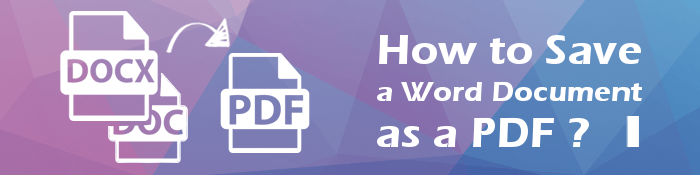
Comment enregistrer un document Word au format PDF sans passer par de nombreux tracas ? Coolmuster Word en PDF est votre meilleur choix. Cet outil vous permet de convertir des documents en fichiers PDF par lots sans délai. Vous pouvez instantanément transformer des fichiers Word en PDF, quelle que soit leur taille. Vous pouvez convertir autant de documents que possible et obtenir des résultats de haute qualité.
Il est très sûr d’utiliser cet outil car il adopte des mécanismes de sécurité de pointe pour assurer la sécurité de toutes les données pendant le processus de conversion. En outre, il offre plus d’options pour personnaliser les fichiers de sortie tels que les marges du document, la taille de la page, etc. Son interface conviviale le rend plus facile à utiliser.
De plus, il reçoit des mises à jour régulières et est hautement compatible avec tous les fichiers DOCX, ce qui en fait un outil idéal pour transformer des documents Word en PDF.
Voici comment enregistrer un document Word au format PDF via Coolmuster Word en PDF :
01Lancez le programme sur un PC après l’avoir téléchargé et installé. Lorsque vous arrivez à l’interface principale. Cliquez sur Ajouter un fichier ou Ajouter un dossier.

02Une fois cela fait, personnalisez la taille de la page et la marge, puis choisissez l’emplacement de sortie. Et cliquez sur l’option Démarrer pour commencer la conversion de vos fichiers. Attendez que le logiciel transforme vos fichiers DOCX en fichiers PDF.

Transformer un fichier Word en PDF est assez facile. Microsoft a ajouté un outil de conversion PDF dans Microsoft Word pour aider à convertir et à enregistrer des fichiers au format PDF. Vous pouvez enregistrer votre document directement au format PDF sans avoir besoin d’un logiciel supplémentaire. La fonction Enregistrer sous vous accorde ce droit.
Mais, les étapes peuvent varier légèrement en fonction de la version de MS Word que vous utilisez. Mais, en général, la procédure est la même.
Voici comment enregistrer un document Word au format PDF dans Microsoft Word :
Étape 1 : Accédez au fichier Word que vous souhaitez enregistrer au format PDF et ouvrez-le. En haut à gauche de votre document, vous verrez le bouton Fichier . Appuyez dessus.
Étape 2 : Après avoir cliqué sur Fichier, vous accéderez à un écran avec des options dans le panneau de gauche. Trouvez Enregistrer sous et cliquez dessus.

Étape 3 : Confirmez l’emplacement d’enregistrement de votre fichier actuel en haut à droite au-dessus des champs du nom et du type de fichier. Si vous souhaitez conserver l’emplacement d’enregistrement, appuyez sur le champ du type de fichier, puis choisissez PDF (*.PDF) comme fichier de sortie et appuyez sur Enregistrer.
Étape 4 : Vous pouvez enregistrer le fichier PDF dans un autre dossier ou utiliser un dossier dans le stockage en nuage. Cliquez sur Autres emplacements ou choisissez l’option OneDrive Personnel si vous avez déjà un compte.
Étape 5 : Appuyez sur le bouton Parcourir pour enregistrer dans un autre dossier sur le PC. Ouvrez le dossier de votre choix, appuyez sur la section Enregistrer en tant que type , puis choisissez PDF. Une fois cela fait, cliquez sur Enregistrer pour enregistrer le document Word au format PDF. Vous avez maintenant terminé et vous pouvez afficher et partager les fichiers convertis.
Après avoir enregistré votre Word en tant que fichier PDF, il devrait s’afficher dans l’application par défaut pour l’ouverture des PDF. De plus, si vous souhaitez apporter des modifications, il vous suffit de revenir au document Word et d’effectuer les modifications nécessaires, puis de répéter ces étapes pour le convertir à nouveau au format PDF. La bonne chose est que vous pouvez enregistrer autant de fichiers que possible, mais un seul à la fois. Bien qu'il puisse être fastidieux de faire des allers-retours entre l'ouverture de documents et leur enregistrement au format PDF, la meilleure partie est que cela ne vous coûte pas un centime.
Mais notez que ce n'est peut-être pas la meilleure option car MS Word n'a pas d' options de personnalisation avancées. Le fichier n’a peut-être pas cet aspect professionnel. Il serait préférable d’utiliser un logiciel fiable offrant plus d’options de réglage pour des résultats de haute qualité.
Voir aussi :
[Tutoriel complet] Comment enregistrer un PDF en tant que document Word
Comment transférer un document Word sur iPhone de 4 façons [Facile et rapide]
Preview est une visionneuse PDF et une visionneuse d’images intégrées pour les ordinateurs Mac. Outre la visualisation ou l’impression de fichiers PDF et d’images numériques, il est également pratique pour éditer ces fichiers multimédias. Ainsi, lorsque vous souhaitez enregistrer Word au format PDF, l'application Preview de Mac peut grandement vous aider.
Cette fonction pratique permet de convertir, de modifier et d’afficher un large éventail de fichiers, y compris les PDF. Donc, si vous êtes un utilisateur Mac, vous disposez d’un bon service pour enregistrer ces fichiers Word lisses dans des fichiers PDF plus portables et sécurisés. Voici les étapes à suivre pour enregistrer un document Word au format PDF à l’aide de l’outil de prévisualisation sur Mac :
Étape 1 : Choisissez le fichier Word à enregistrer au format PDF dans le Finder. Cliquez sur le fichier dans la section supérieure gauche.
Étape 2 : Choisissez l’option Ouvrir avec. Vous verrez un menu glisser sur votre droite. Appuyez sur Aperçu.

Étape 3 : Dans l’aperçu, appuyez sur Fichier en haut à gauche et choisissez l’option Exporter au format PDF . Enfin, appuyez sur Enregistrer pour enregistrer le fichier au format PDF.

L’un des moyens les plus simples d’enregistrer un document Word au format PDF est d’utiliser Google Drive. Ici, il vous suffit de télécharger votre fichier particulier sur votre Google Drive, puis de le télécharger au format PDF sur votre appareil. La procédure est très simple et vous enregistrerez votre document au format PDF en un rien de temps. Voici les étapes à suivre :
Étape 1 : Accédez à votre Google Drive sur votre appareil. Vous pouvez également vous connecter si c’est la première fois. Appuyez sur l’option Drive et appuyez sur l’icône déroulante à côté de My Drive pour afficher une liste d’options.

Étape 2 : Choisissez l’option de téléchargement de fichier . Accédez au fichier que vous souhaitez convertir, puis appuyez sur Ouvrir. Vous verrez le téléchargement du fichier en bas de l'écran.

Étape 3 : Appuyez sur le fichier pour l’ouvrir dans Google Docs. Cliquez maintenant sur Fichier en haut à gauche.
Étape 4 : Trouvez l’option Télécharger et cliquez dessus. Choisissez Document PDF (.PDF) dans la fenêtre qui glisse. Cliquez sur le fichier après son téléchargement. Vous pouvez modifier le nom et l’emplacement du fichier à enregistrer.
Articles plus pertinents :
[Résolu] Comment changer un document Word en PDF de manière efficace
Accès illimité : maîtriser l’art de supprimer la sécurité d’un PDF
Vous pouvez également enregistrer votre document Word au format PDF à l’aide d’outils Web. Online PDF Converter est l’un des outils que vous pouvez utiliser pour convertir des fichiers doc en PDF en ligne.
Vous trouverez ci-dessous les étapes à suivre :
Étape 1 : Visitez le site Web Online PDF Converter sur un navigateur. Appuyez sur Choisir un fichier.

Étape 2 : Une fois le fichier converti, appuyez sur le bouton Télécharger pour l’enregistrer sur l’ordinateur.
C’est ainsi que vous enregistrez un document Word au format PDF. Il est très facile de transformer n’importe quel document Word en PDF. Mais Coolmuster Word en PDF reste le moyen le plus sûr et le plus simple de créer des fichiers PDF de haute qualité.
Articles connexes :
Comment ouvrir un PDF dans Google Docs [Plusieurs méthodes utiles]
Convertir un PDF en Google Doc | Vous devriez essayer les 4 méthodes recommandées
[9 Revue des outils] Le convertisseur PDF en Word le plus chaud en ligne/hors ligne
Moyens efficaces de protéger par mot de passe les fichiers PDF contenant des données sensibles
Comment diviser un PDF en plusieurs fichiers ? 4 méthodes pour les utilisateurs de Windows et Mac !
Libérer le pouvoir de la conversion : comment convertir un PDF en Word

 Solutions de bureau
Solutions de bureau
 Comment enregistrer un document Word au format PDF sur les systèmes Windows et Mac
Comment enregistrer un document Word au format PDF sur les systèmes Windows et Mac





